

俗话说"常在河边走,哪有不湿鞋",经常在Internet网络中逛悠的各位网民们,总会不可避免地遭遇到网络病毒。一旦本地计算机一不小心被感染上了网络病毒,它就会想方设法地随系统一起启动而运行发作,而发作了的网络病毒往往会给本地计算机系统带来无穷无尽的麻烦。为了让本地计算机系统远离安全麻烦,我们往往需要自己动手,阻止网络病毒随系统启动而自动运行,以便让病毒或木马程序丧失破坏或攻击能力!
修改策略,让系统只运行信任程序
如果我们能够防患未然,提前在计算机系统做好安全防范设置,将启动运行权限只授予那些值得信任的少数几个应用程序,那么计算机系统日后即使不小心被感染了网络病毒,病毒程序也会因为无权运行而无法发作,那样计算机系统就不会遭受到安全攻击麻烦。现在,就让我们将启动运行权限授予少数几个值得信任的应用程序吧,下面就是具体的授权操作步骤:
首先以超级管理员身份登录进本地计算机系统,并依次执行"开始"/"运行"命令,在其后出现的系统运行文本框中输入字符串命令"gpedit.msc",单击回车键后,进入到本地系统的组策略编辑界面;
其次将鼠标定位于组策略编辑界面左侧显示区域的"用户配置"分支上,然后用鼠标依次选中该分支下面的"管理模板"、"系统"选项,在"系统"选项所在的右侧显示区域中找到"只运行许可的Windows应用程序"策略,并用鼠标双击该策略选项;
在随后弹出的策略属性界面中选中"已启用"选项,这样一来"显示"按钮将被自动激活,单击该"显示"按钮,进入到"显示内容"窗口,如图1所示;

单击该窗口中的"添加"按钮,在其后出现的添加项目对话框中,输入可信任应用程序的具体路径信息,并单击"确定"按钮返回到如图1所示的窗口,这时我们就能从"显示内容"窗口中看到刚刚添加的可信任应用程序了。按照相同的操作办法,可以将其他可信任应用程序逐一添加到"显示内容"窗口中,添加操作完毕后,再单击"确定"按钮,这样一来在本地计算机系统中除了我们指定的可信任应用程序外,其他任何程序包括病毒或木马程序都将无权自动启动运行,那样一来网络病毒或木马程序由于无法发作,而导致其攻击力和破坏力全部丧失。
设置权限,阻止加入注册表启动项
我们知道,一般的网络病毒或木马程序相当狡猾,它们常常会强行修改本地计算机系统的注册表启动项,以便能够让自己随系统一起启动运行。为了防止病毒强行加入到注册表启动项,我们可以将注册表启动项的访问权限设置成"只读"状态,那样一来网络病毒或木马程序就无法随系统启动而运行发作了:
首先以系统管理员身份登录进本地计算机系统,并在该系统桌面中打开"开始"菜单,选择其中的"运行"命令,在弹出的运行对话框中,输入字符串命令"regedit",单击"确定"按钮后,打开本地计算机的注册表编辑窗口;
在该编辑窗口的左侧显示区域,用鼠标依次展开注册表子项"HKEY_LOCAL_MACHINE\SOFTWARE\Microsoft\Windows\CurrentVersion\Run",然后选中注册表子项"Run";
接着依次单击注册表编辑窗口菜单栏中的"编辑"/"权限"命令,打开"Run"子项的权限设置窗口;在该设置窗口的"组或用户名称"列表中,将除了"everyone"之外的其他帐号全部删除,然后选中"everyone"帐号,在对应该帐号下面的权限列表中,将"读取"权限设置为"允许",将其他权限全部设置为"拒绝"(如图2所示),再单击"确定"按钮返回到注册表主编辑窗口;

按照相同的办法,找到注册表分支"HKEY_LOCAL_MACHINE\SOFTWARE\Microsoft\Windows\CurrentVersion\RunOnce",打开"RunOnce"子项的权限设置窗口,在该设置窗口中将除了"everyone"之外的其他帐号全部删除,然后将"everyone"帐号权限设置成"只读",最后重新启动一下计算机系统就能使设置生效了。
当然,需要提醒各位注意的是,有的网络病毒或木马程序有时会以系统服务的方式来启动运行,为了阻止这些类型的病毒或木马攻击本地计算机系统,我们有必要阻止病毒或木马强行加入到系统注册表的服务项中,下面就是具体的阻止方法:
首先打开系统运行对话框,并在其中运行注册表编辑命令"regedit",在其后弹出的编辑窗口中,用鼠标依次展开该窗口左侧显示区域的注册表子项"HKEY_LOCAL_MACHINE\SYSTEM\CurrentControlSet\Services",然后选中"Services"子项;
其次单击注册表编辑窗口中的"编辑"菜单项,从弹出的下拉菜单中执行"权限"命令,打开"Services"子项的权限设置窗口,在该设置窗口的"组或用户名称"列表中,将除了"everyone"之外的其他帐号全部删除,然后选中"everyone"帐号,在对应该帐号下面的权限列表中,将"读取"权限设置为"允许",将其他权限全部设置为"拒绝",最后按F5功能键刷新一下系统就可以了。
调整属性,拒绝病毒木马偷偷落脚
在Internet网络中当我们不小心打开一些陌生的网页时,隐藏在这些网页背后的网络病毒或木马程序在发作之前,往往会偷偷在本地计算机系统的"system32"、"temp"、"drivers"等系统文件夹中落脚,其实我们只要合适调整一下这些文件夹的访问权限,就能将病毒或木马程序拦截下来,并能有效阻止它们自动运行发作。这里,本文就以调整"temp"文件夹的访问权限为操作蓝本,向各位介绍一下拒绝病毒木马偷偷落脚运行的详细步骤:
首先用鼠标双击系统桌面中的"我的电脑"图标,在弹出的"我的电脑"窗口中,单击工具栏中的"工具"菜单项,并选择下拉菜单中的"文件夹选项"命令,打开本地系统的文件夹选项设置窗口;
其次单击该设置窗口中的"查看"标签,并在对应标签页面中将"显示所有文件和文件夹"项目选中,同时将"隐藏受保护的系统文件"项目的选中状态取消掉,再单击"确定"按钮,这样一来"temp"文件夹就能正常显示在我们眼前了;
接着在"我的电脑"窗口中找到"temp"文件夹,并用鼠标右键单击该文件夹图标,从弹出的右键菜单中执行"属性"命令,打开该目标文件夹的属性设置窗口,单击该设置窗口中的"安全"标签,然后继续单击对应标签页面中的"高级"按钮,打开"temp"文件夹的高级安全设置界面;

该设置界面的"权限"标签页面中,选中登录本地计算机系统的当前帐号名称,然后单击"编辑"按钮,进入到如图3所示的权限项目设置窗口,在该设置窗口中将"遍列文件夹/运行文件"的权限设置为"拒绝",再单击"确定"按钮返回,这么一来任何在"temp"文件夹中落脚的网络病毒或木马程序都将无权进行自动运行,那样的话本地计算机就不会轻易受到病毒或木马的攻击了。按照相同的办法,我们可以将病毒或木马经常落脚的文件夹权限都设置成无权运行。
当然,需要提醒各位朋友注意的是,在设置文件夹的访问权限之前,我们必须确保Windows系统所在的磁盘分区格式为NTFS格式,否则我们将无法为它们设置访问权限。
关键词标签:病毒,网络安全
相关阅读
热门文章
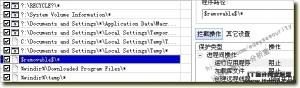 如何使HIPS 防止U盘病毒的入侵
如何使HIPS 防止U盘病毒的入侵 用小工具巧杀计算机病毒
用小工具巧杀计算机病毒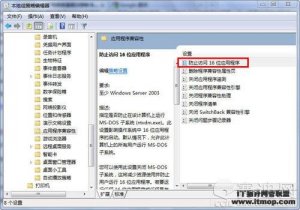 Windows 17年的老漏洞(VDM 0day)须警惕
Windows 17年的老漏洞(VDM 0day)须警惕 光驱也疯狂 Autorun病毒冒充文件夹
光驱也疯狂 Autorun病毒冒充文件夹
人气排行 解决alexa.exe自动弹出网页病毒卡巴斯基2017激活教程_卡巴斯基2017用授权文件KEY激活的方法(完美卡巴斯基2017破解版_Kaspersky卡巴斯基2017激活码/授权许可文件K更改文件权限--处理另类无法删除病毒comine.exe 病毒清除方法ekrn.exe占用CPU 100%的解决方案当杀毒软件无能为力时,手动杀毒(利用系统自带命令查杀病毒)也许发Rootkit.Ads.i 和Trojan.DL.Mach.c病毒如何清除
查看所有0条评论>>